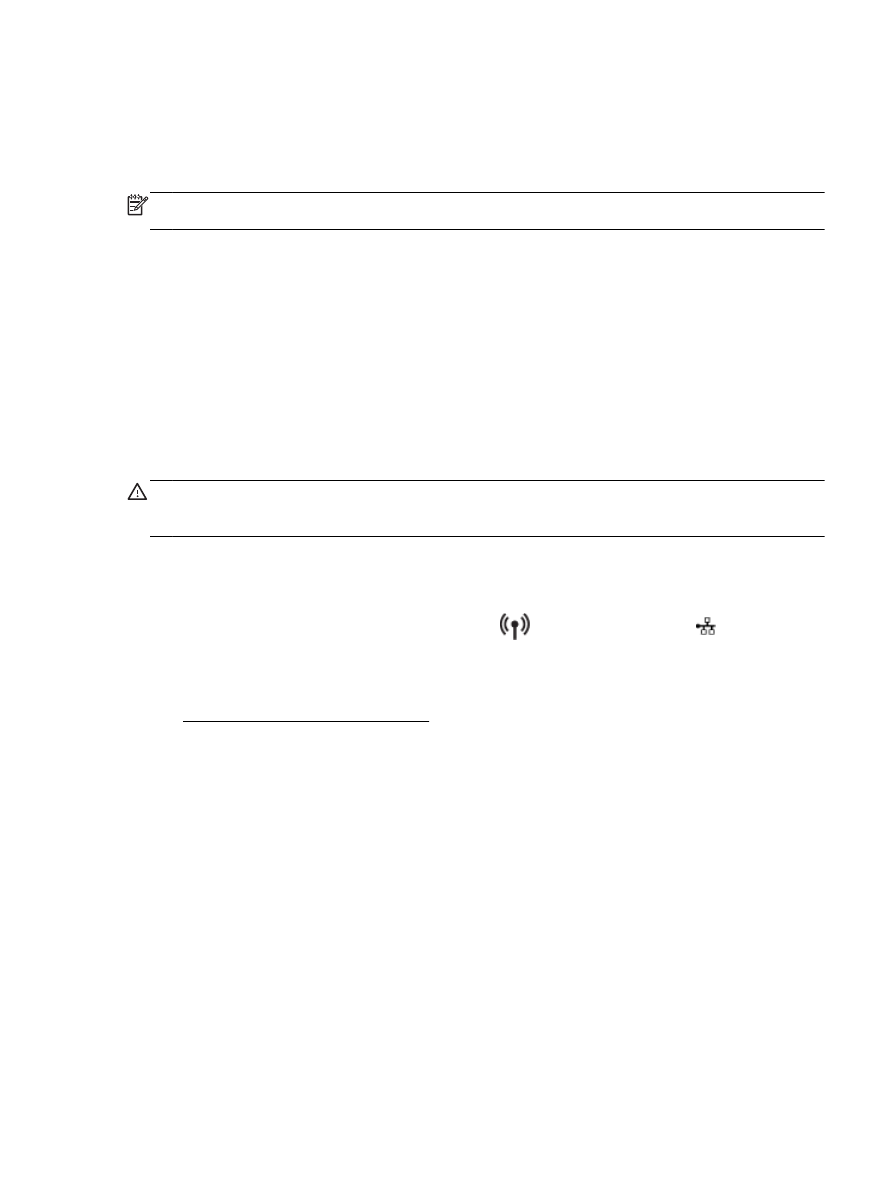
Промяна на мрежовите настройки
От контролния панел на принтера можете да настройвате и управлявате безжичната връзка на
принтера и да извършвате разнообразни задачи за управлението на мрежата
. Тук се включва
преглед и промяна на мрежовите настройки
, възстановяване на мрежовите настройки по
подразбиране
, включване и изключване на безжичната функция.
ВНИМАНИЕ: Мрежовите настройки са дадени за ваше удобство
. Ако обаче не сте напреднал
потребител
, не трябва да променяте някои от тези настройки (като например скоростта на
връзката
, IP настройките, шлюз по подразбиране и настройките на защитната стена).
Отпечатване на мрежовите настройки
Използвайте един от следните начини
:
●
От контролния панел на принтера докоснете
(Безжична връзка) или (Ethernet).
Показва се екрана с мрежовото състояние
. Изберете Print Details (Подробна информация
за печата
), за да отпечатате страницата с мрежовата конфигурация.
●
Отпечатайте страницата с мрежова конфигурация
. За допълнителна информация вж.
Страница с мрежова конфигурация
.
Задаване на скоростта на връзката
Скоростта на предаване на данните по мрежата може да се промени
. Настройката по
подразбиране е Автоматично
.
1. На контролния панел на принтера докоснете Настройка, след което Network Setup
(Настройка на мрежата).
2. Докоснете Ethernet Settings (Настройки на Ethernet).
3. Изберете Advanced Settings (Разширени настройки).
4. Докоснете Link Speed (Скорост на връзка).
5. Изберете подходящата опция, която съответства на мрежовия хардуер.
Промяна на
IP настройките
IP настройката по подразбиране е Automatic (Автоматично), при която IP настройките се
задават автоматично
. Ако обаче сте напреднал потребител и искате да използвате различни
BGWW
Промяна на мрежовите настройки
83
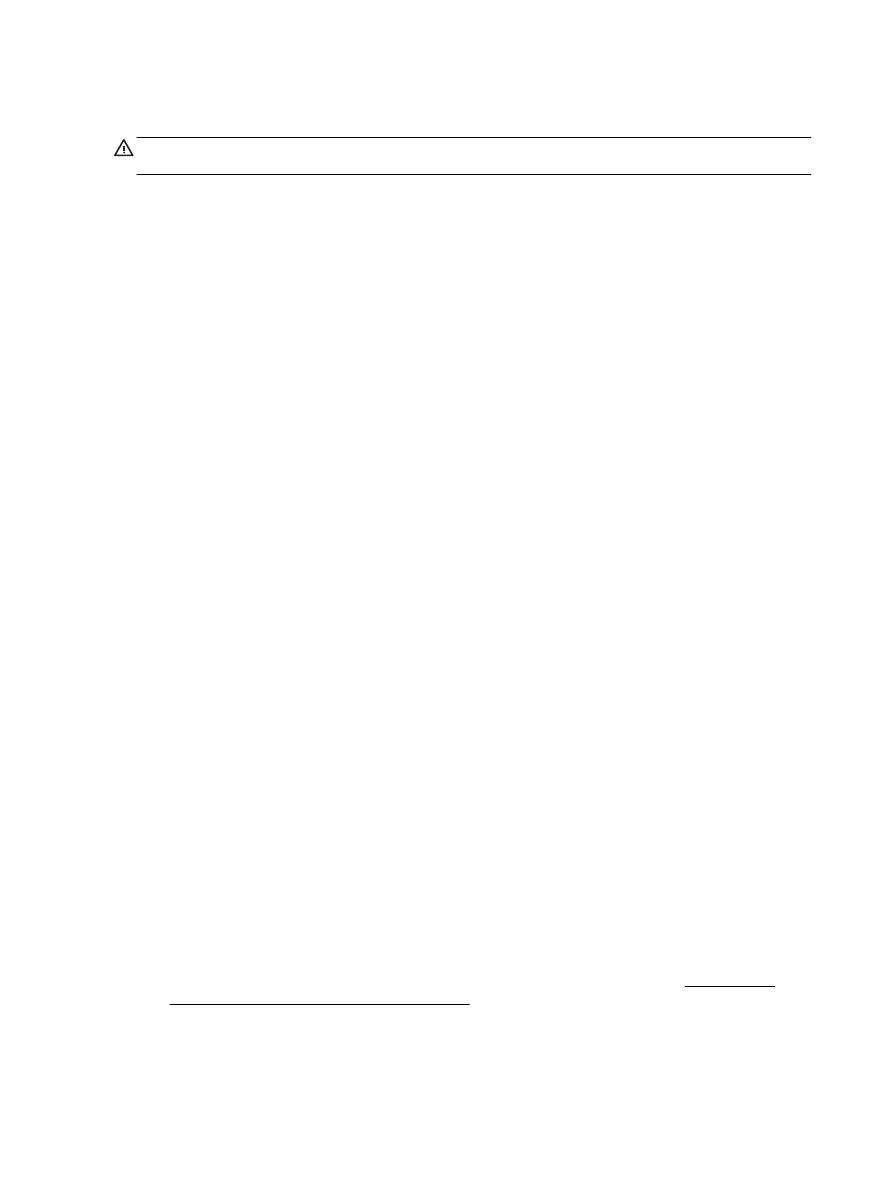
настройки
(като IP адресът,маската на подмрежата или шлюза по подразбиране), можете да ги
променяте ръчно
.
ВНИМАНИЕ: Внимавайте
, когато назначавате IP адрес ръчно. Ако по време на инсталиране
въведете невалиден
IP адрес, мрежовите компоненти няма да могат да се свържат с принтера.
1. На контролния панел на принтера докоснете Настройка, след което Network Setup
(Настройка на мрежата).
2. Докоснете Ethernet Settings (Настройки на Ethernet) или Wireless Settings (Безжични
настройки
).
3. Докоснете Advanced Settings (Разширени настройки).
4. Докоснете IP Settings (IP настройки).
5. Показва се съобщение, предупреждаващо, че промяната на IP адреса ще премахне
принтера от мрежата
. Докоснете OK за продължение.
6. По подразбиране е избрано Automatic (Автоматично). За да промените настройките ръчно,
докоснете
Manual (Ръчно), после въведете съответната информация за следните
настройки
:
●
IP адрес
●
Подмрежова маска
●
Шлюз по подразбиране
●
DNS адрес
7. Въведете промените, след което докоснете Готово.
8. Докоснете OK.